Windows 11/10 での HP Printer Status Unknown エラーの修正
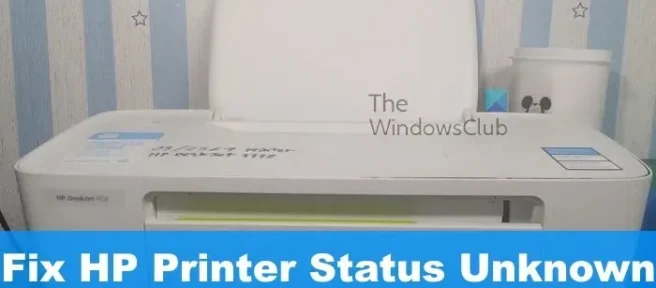
過去数日間、一部の HP プリンター ユーザーがかなり特殊な問題を経験していることに気付きました。ほら、HP Smartアプリが「プリンターステータス不明」エラーを表示していると言っている人がいます。これは、アプリがプリンターと通信できないことを示唆しています。
問題の理解から、このエラーは、ドライバーに関連する問題、またはプリンターに関連するファームウェアの問題が原因で表示されます。それでも、他の要因も同様に役割を果たす可能性があり、関心のあるすべての人をよりよく助けるために、それらすべてを見ていきます.
HPプリンターステータス不明エラーを修正
HPプリンターのステータス不明エラーに直面している場合は、次の解決策が役立ちます。
- HP 診断ツールを活用する
- プリンターをオンラインにする
- HP プリンターのファームウェアを更新する
- Windows 用 HP Smart アプリのリセットと修復
- HP プリンターを削除して再インストールする
1] HP診断ツールを活用する
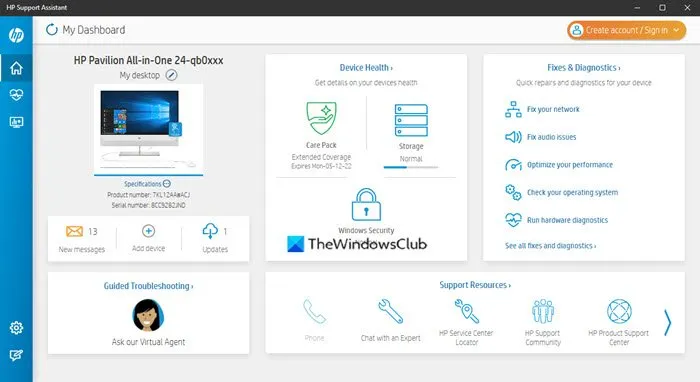
この状況で最初にすべきことは、HP Print and Scan Doctor アプリをダウンロードして実行することです。公式ウェブサイトにアクセスし、プログラムをダウンロードして、コンピューターにインストールするだけです。そこから、画面の指示に従って物事を正しい方向に進めてください。
「プリンターのステータスが不明です」エラーの多くを修正するために参照できる別のツールは、HP Support Assistant と呼ばれるものです。HP コンピューターをお持ちの場合、このアプリは通常プリインストールされているため、ダウンロードする必要がない可能性があります。
2]プリンターをオンラインにする
プリンターをオンラインにすると、「プリンターのステータスが不明」の問題を解決できると主張する人もいます。そのため、プリンターが現在アイドル状態またはオフラインの場合は、電源ボタンを押してオンラインにします。また、プリンターの機種によっては、印刷を開始するとスリープモードが解除されます。
次に、プリンターとコンピューターが同じ Wi-Fi またはイーサネット ネットワーク上にあることを確認します。両方のデバイスが異なるネットワーク上にある場合、エラー メッセージの頭がおかしくなることがあります。
3] HPプリンターのファームウェアを更新する
HP は、プリンターのファームウェア アップデートを定期的にリリースすることで知られています。これらの更新は通常、バグや誤動作を修正し、全体として、ユーザーが購入を最大限に活用するのに役立ちます.
複雑さを伴わずにプリンターのファームウェアを更新する方法を見てみましょう。
- Web ブラウザーを開き、support.hp.com/drivers に移動します。
- そこから [プリンター] をクリックし、プリンターの名前またはモデルを入力します。
- 完了したら [送信] ボタンをクリックします。
- 次に、ファームウェアセクションを展開する必要があります。
- お使いのデバイスで利用可能な最新バージョンをダウンロードしてください。
上記の HP Support Assistant ツールを使用して、自動的に行うこともできます。
4] Windows用HP Smartアプリをリセットして修復する
PC にインストールされている HP Smart アプリのリセットと修復が表示された場合は、修復またはリセットして、問題が解決するかどうかを確認してください。
5] HPプリンターを削除して再インストールする
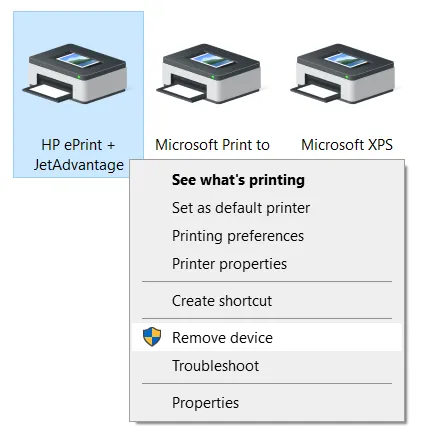
ここで実行する次の手順は、HP プリンターを削除してから再インストールすることです。可能な限り簡単な方法でこのタスクを達成するにはどうすればよいでしょうか? Windows 11/10 コンピューターからプリンターをアンインストールする方法について詳しく説明されている次の記事をお読みください。
システムからプリンターを削除した後、HP プリンター インストール ファイルを実行して、プリンターを再起動します。
読む: HP プリンター スキャナーが Windows で動作しない
HP プリンターは Windows 11 で動作しますか?
はい、お使いの HP プリンターは Windows 11 で動作します。移行は非常にスムーズですが、互換性を持たせるために、ドライバーを更新するか、対応するドライバーをインストールする必要がある場合があります。HP、Canon、Epson、またはその他の製品であっても、Windows 11 でスムーズに動作します。
Windows 11 の更新後にプリンターが機能しないのはなぜですか?
Windows 11 の更新後にプリンターが動作しない場合は、ドライバーの再インストールが必要になる場合があります。ほとんどの場合、古いドライバーが原因で発生します。一方、製造元の Web サイトで互換性の問題を確認することもできます。



コメントを残す